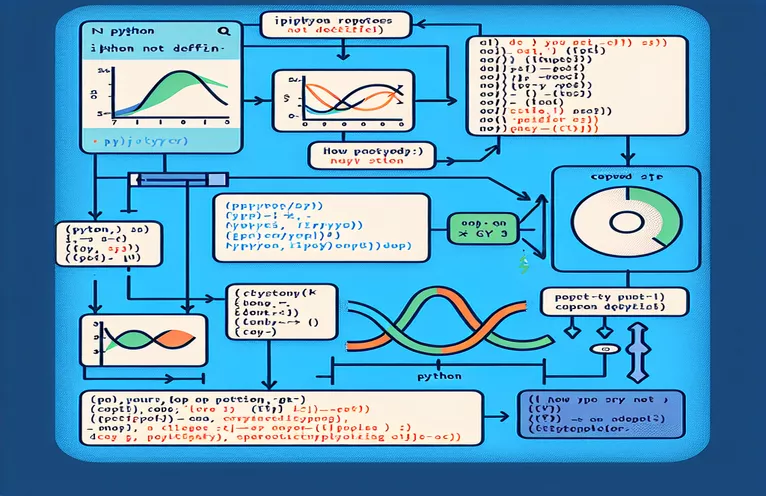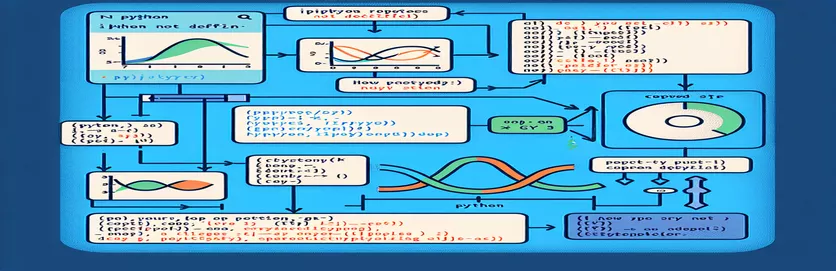Otklanjanje pogrešaka s iscrtavanjem u Jupyter Notebooku: IPython pogreška
Iscrtavanje podataka u Jupyter Notebook tijekom korištenja Pythona može povremeno rezultirati nepredviđenim problemima, kao što je poruka "Javascript Error: IPython nije definiran." Ovaj problem je osobito vjerojatno da će se pojaviti kada se vizualizacija financijskih podataka vrši pomoću široko korištenih biblioteka kao što su matplotlib i Backtrader.
U konkretnom slučaju s kojim se suočavate, čini se da problem nastaje nakon izvođenja skripte namijenjene iscrtavanju podataka iz preuzetog skupa podataka o dionicama koristeći Backtrader i Yahoo Finance. Operacija se zaustavlja zbog problema povezanog s Javascriptom, iako su potrebne biblioteke instalirane.
Ponovno instaliranje paketa poput IPython, matplotlib, i drugi tipičan je pokušaj ispravljanja pogreške, iako često ne uspijeva. Problem se može proširiti izvan paketa koji nedostaje i imati veze s Jupyterovim rukovanjem JavaScriptom i značajkama interaktivnog crtanja.
Ovaj će post objasniti zašto se ova pogreška događa i pružiti vodič korak po korak za njezino rješavanje. To uključuje provjeru konfiguracije okruženja, potrebnih ovisnosti i kako osigurati da vaši crteži u bilježnici rade glatko.
| Naredba | Primjer upotrebe |
|---|---|
| bt.Cerebro() | Pokreće novu instancu mehanizma Backtrader, koji služi kao glavni kontroler za upravljanje brokerima, izvorima podataka, strategijama i drugim resursima. Služi za uspostavljanje temelja za testiranje tehnika trgovanja unatrag u ovom konkretnom scenariju. |
| bt.feeds.PandasData() | Pomoću ove naredbe Pandas DataFrame integrira se kao izvor podataka u Backtrader. Omogućuje korištenje povijesnih podataka dobivenih od Yahoo Finance za Backtrader za simulaciju strategije. |
| cerebro.adddata() | Uključuje unos podataka u mehanizam Backtrader—u ovom primjeru, podatke o Bitcoinu iz Yahoo Financea. Za obradu i iscrtavanje podataka ovaj je korak bitan. |
| cerebro.run() | Aktivira mehanizam Backtrader, koji primjenjuje bilo koju definiranu strategiju ili analizu na učitane podatke. Ovdje se podaci simuliraju kako bi se identificirale pogreške prije iscrtavanja. |
| cerebro.plot() | Stvara dijagram s analiziranim podacima i svim dodatnim pokazateljima ili taktikama. Naredba 'IPython nije definiran' u ovom članku rezultira pogreškom koju treba posebno riješiti. |
| display(Javascript()) | Ova IPython naredba uzrokuje pojavljivanje Javascript upozorenja u okruženju Jupyter Notebook. Koristi se u skripti za upozorenje korisnika na određene pogreške učinjene prilikom iscrtavanja. |
| %matplotlib inline | Čarobna naredba Jupyter Notebook koja prikazuje matplotlib grafikone izravno u ćelije bilježnice. Neophodno je za gledanje izlaza Backtradera izravno u pregledniku bez otvaranja zasebnog prozora. |
| !pip install | Instaliranje bitnih biblioteka (kao što su IPython, Backtrader i matplotlib) unutar okruženja bilježnice obavlja se ovom naredbom ljuske, koja se izvodi u Jupyteru. Kako bi spriječio pogreške, osigurava ispunjavanje svih ovisnosti. |
| try: except: | Pythonova osnovna struktura rukovanja pogreškama omogućuje programu da pokuša pokrenuti blok koda i uhvatiti određene iznimke. Njegova je svrha u ovom slučaju otkriti i prikazati problem 'IPython nije definiran'. |
Razumijevanje i popravljanje pogreške 'IPython nije definiran' u Pythonu
Ponuđene skripte namijenjene su rješavanju uobičajenog problema nailaska na 'Javascript grešku: IPython nije deklariran' tijekom korištenja Pythona za grafikone u Jupyter Notebooku. Kada pokušavate vizualizirati podatke s bibliotekama kao što je matplotlib i Backtrader, ovaj se problem obično javlja. Modul IPython ključan je za integraciju knjižnica pozadinskog iscrtavanja s Jupyterovim okruženjem, što je glavni fokus problema. Skripte osiguravaju da su potrebni moduli učitani i da su sve pogreške pažljivo uhvaćene kako bi se riješio ovaj problem.
Prva skripta počinje naredbom 'bt.Cerebro()' za konfiguriranje Backtrader motora. Framework se inicijalizira ovom naredbom, kojoj naknadno možemo dodati svoje podatke i strategije. Stvarni podaci se uvoze u Backtrader pomoću 'bt.feeds.PandasData()' nakon preuzimanja putem Yahoo Finance. Radeći to, neobrađeni povijesni podaci o dionicama pretvaraju se u format koji Backtrader može obraditi. Kada su podaci pripremljeni, koristimo 'cerebro.adddata()' da ih dodamo u motor i 'cerebro.run()' da pokrenemo motor. Ako okruženje nije ispravno postavljeno, problem vezan uz IPython događa se u posljednjoj fazi kada se iscrtavanje kreira pomoću 'cerebro.plot()'.
Druga skripta kombinira rukovanje pogreškama i upravljanje ovisnostima za rješavanje problema 'IPython nije definiran'. Provjerava jesu li potrebne ovisnosti, uključujući IPython i matplotlib, instaliraju se prema uputama 'pip install' prije izvršavanja Backtrader naredbi. Čineći to, zajamčeno je da će okruženje biti pravilno konfigurirano za inline iscrtavanje. Nadalje, struktura 'pokušaj: osim:' koristi se u bloku za rukovanje pogreškama za rukovanje svim iznimkama koje bi mogle nastati tijekom faze crtanja. U slučaju da se dogodi pogreška, skripta koristi 'display(Javascript())' da obavijesti korisnika i da mu pruži jasniju poruku koja mu pomaže razumjeti problem.
Zaključno, čarobna naredba '%matplotlib inline' bitna je za jamstvo da se dijagrami prikazuju u samoj bilježnici umjesto da se otvaraju u zasebnom prozoru. Postavljanjem Jupytera za suradnju matplotlib, ova naredba omogućuje da Backtraderov izlaz bude ispravno prikazan u okruženju prijenosnog računala. Sve ove skripte pokazuju kako rukovati ovisnostima i poboljšati povratne informacije korisnika u slučaju da se pojave drugi problemi, uz pružanje sveobuhvatnog rješenja za pogrešku 'IPython nije definiran'. Korisnik može stvoriti stabilnije i učinkovitije okruženje za prikaz i analizu podataka koristeći modularne naredbe i odgovarajuće rukovanje pogreškama.
Rukovanje 'Javascript pogreškom: IPython nije definiran' u Jupyter Notebooku
Metoda 1: Napišite pozadinsku skriptu Pythona u Jupyter Notebooku koja koristi biblioteke matplotlib i IPython.
# Importing required libraries for plottingimport backtrader as btimport datetimeimport yfinance as yfimport matplotlib.pyplot as pltfrom IPython.display import display, Javascript# Ensure IPython is available for inline plots%matplotlib inline# Set up Backtrader cerebro enginecerebro = bt.Cerebro()# Downloading data from Yahoo Financedf = yf.download("BTC-USD", start='2010-01-01')# Adding data feed to Backtraderdf_feed = bt.feeds.PandasData(dataname=df)cerebro.adddata(df_feed)# Running the Backtrader enginecerebro.run()# Handling plot error by checking for IPython definitiontry:cerebro.plot()except NameError:display(Javascript("alert('IPython is not defined')"))
Optimiziranje postavki okruženja za rješavanje 'Javascript pogreške: IPython nije deklariran'
Pristup 2: Osiguravanje da su ovisnosti o Jupyteru i IPythonu ispravno konfigurirane
# Step 1: Install or update necessary libraries!pip install ipython matplotlib jupyter!pip install yfinance backtrader# Step 2: Import required libraries and handle IPython displayimport backtrader as btimport datetimeimport yfinance as yfimport matplotlib.pyplot as pltfrom IPython.display import display, Javascript# Set matplotlib for inline plotting%matplotlib inline# Step 3: Initialize Backtrader engine and load datacerebro = bt.Cerebro()df = yf.download("BTC-USD", start='2010-01-01')df_feed = bt.feeds.PandasData(dataname=df)cerebro.adddata(df_feed)# Step 4: Run the engine and plottry:cerebro.run()cerebro.plot()except Exception as e:display(Javascript(f"alert('Plotting failed: {str(e)}')"))
Rješavanje problema IPythona i iscrtavanja u Jupyter prijenosnim računalima
Upravljanje interaktivnim elementima kao što je grafički prikaz temeljen na JavaScriptu u Jupyter Notebooks jedna je od poteškoća s kojima se susreću dok se podaci iscrtavaju. Kada programeri koriste biblioteke poput Backtrader i matplotlib kako bi vizualizirali financijske podatke ili podatke o dionicama, često nailaze na problem 'IPython nije definiran'. Ova pogreška može biti uzrokovana zastarjelim bibliotekama, neispravno postavljenim okruženjima ili problemima s Jupyterovim ugrađenim grafikonom.
Ključna komponenta rješavanja ovog problema je da je Jupyter Notebook ispravno konfiguriran za rukovanje grafičkim izlazima. Da biste to učinili, koristite Jupyterove magične upute kao što su %matplotlib inline, koji omogućuju vizualizaciju parcela izravno inline bez otvaranja zasebnih prozora. Osim toga, znati kako pravilno rukovati ovisnostima poput matplotlib i IPython jamči besprijekorniju komunikaciju između okruženja prijenosnog računala i grafičkih biblioteka.
Zahtjev za rutinskom nadogradnjom okruženja Jupyter i IPython još je jedna povezana točka koja se često zanemaruje. Funkcije crtanja oslanjaju se na IPython backend, stoga održavanje ovih okruženja ažurnim i stabilnim smanjuje mogućnost nailaska na probleme kao što je "IPython nije definiran." Nadalje, korisnici mogu dinamički rješavati i ispravljati takve probleme korištenjem postupaka za rukovanje pogreškama, kao što je try: except: blok u Pythonu. To dovodi do poboljšane dijagnostike grešaka i ukupne stabilnosti.
Uobičajena pitanja o iscrtavanju i IPython pogreškama u Jupyter prijenosnim računalima
- Što je pogreška 'IPython nije definiran' u Jupyteru?
- IPython kernel nije dostupan za stvaranje interaktivnih grafikona, kao što je naznačeno pogreškom 'IPython nije definiran'. Neispravna konfiguracija okruženja ili nedostajuće biblioteke kao što je IPython može uzrokovati ovo.
- Kako mogu popraviti pogrešku 'IPython nije definiran'?
- Ovaj se problem može riješiti korištenjem !pip install ipython kako biste potvrdili da su instalirane ispravne ovisnosti i korištenjem %matplotlib inline kako bi se omogućilo inline iscrtavanje.
- Zašto Jupyter Notebook zahtijeva IPython za crtanje?
- IPython kernel koristi Jupyter Notebook za kontrolu interaktivnih vizualizacija kao što su crteži napravljeni s matplotlib i izvođenje stanica. Jupyter ne može točno prikazati ove grafikone bez IPythona.
- Koja je uloga %matplotlib inline naredba?
- Matplotlib dijagrami mogu se prikazati izravno unutar ćelija Jupyter Notebooka umjesto u zasebnim prozorima korištenjem %matplotlib inline naredba. Ovo je bitno za vizualizaciju podataka u kontekstu bilježnice.
- Mogu li koristiti Python try: except: blok za obradu pogreške 'IPython nije definiran'?
- Doista, možete otkriti problem 'IPython nije definiran' i obavijestiti korisnika ili ga elegantno riješiti drugim radnjama umotavanjem koda za crtanje u try: except: blokirati.
Završne misli o popravljanju grešaka iscrtavanja IPythona
Kada koristite Jupyter Notebooks, problem 'IPython nije deklariran' može biti prilično neugodan, osobito prilikom crtanja. Kako biste spriječili ovaj problem, provjerite jesu li instalirane odgovarajuće konfiguracije i biblioteke. Učinkovito upravljanje ovisnostima i inline grafikoni mogu pomoći da vaše prijenosno računalo radi glatko.
Programeri mogu osigurati da su njihova prijenosna računala optimizirana za iscrtavanje slijedeći upute i koristeći strategije za rukovanje pogreškama. Možete raditi produktivnije i bez grešaka održavajući svoje okruženje ažurnim i tražeći sve moguće probleme s postavljanjem.
Reference i korisni resursi za rješavanje problema IPython pogrešaka
- Detaljnu dokumentaciju o korištenju biblioteke Backtrader možete pronaći na Backtrader dokumentacija .
- Za rješavanje uobičajenih problema s Jupyter Notebookom posjetite Dokumentacija Jupyter Notebooka .
- Informacije o rješavanju problema iscrtavanja matplotlib i IPython u prijenosnim računalima dostupne su na Matplotlib Vodič za interaktivni način rada .
- Da biste saznali više o korištenju Yahoo Finance s yfinanceom za preuzimanje podataka, pogledajte yfinance na PyPI .
- Opći savjeti o Python rukovanju pogreškama i rješavanju problema mogu se pronaći na Python pogreške i iznimke .